edge浏览器查看浏览数据的教程
时间:2024-03-20 14:19:09作者:极光下载站人气:81
edge浏览器是微软官方发布的一款网页浏览软件,也是win10系统中默认的浏览器,可以为用户带来不错的功能体验,让用户享受到了流畅、快速且安全的上网服务,因此edge浏览器软件吸引了不少的用户前来下载使用,当用户在使用edge浏览器软件时,浏览网页后,会留下浏览数据,用户想要查看浏览数据,却不知道怎么来操作实现,其实这个问题是很好解决的,用户直接在设置窗口中点击左侧的隐私、搜索和服务选项卡,接着在清除浏览数据板块中按下管理你的数据选项,然后按下登录按钮即可解决问题,那么接下来就让小编来向大家分享一下edge浏览器查看浏览数据的方法教程吧,希望用户能够从中获取到有用的经验。

方法步骤
1.用户在电脑上打开edge浏览器软件,并来到主页上点击右上角的三点图标
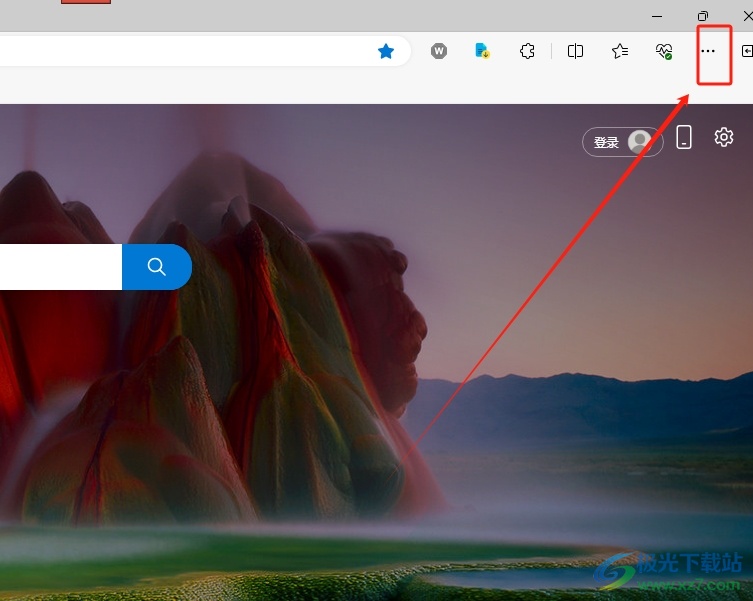
2.在弹出来的下拉选项卡中,用户选择其中的设置选项

3.进入到设置窗口中,用户将左侧的选项卡切换到隐私、搜索和服务选项卡上
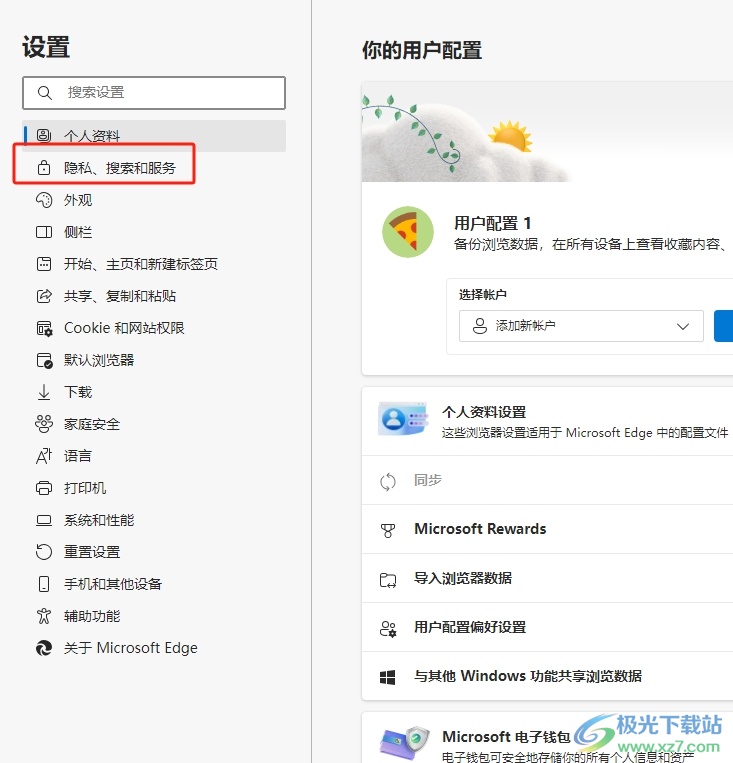
4.这时在页面右侧的功能板块中,用户找到清除浏览器数据板块并按下管理你的数据选项
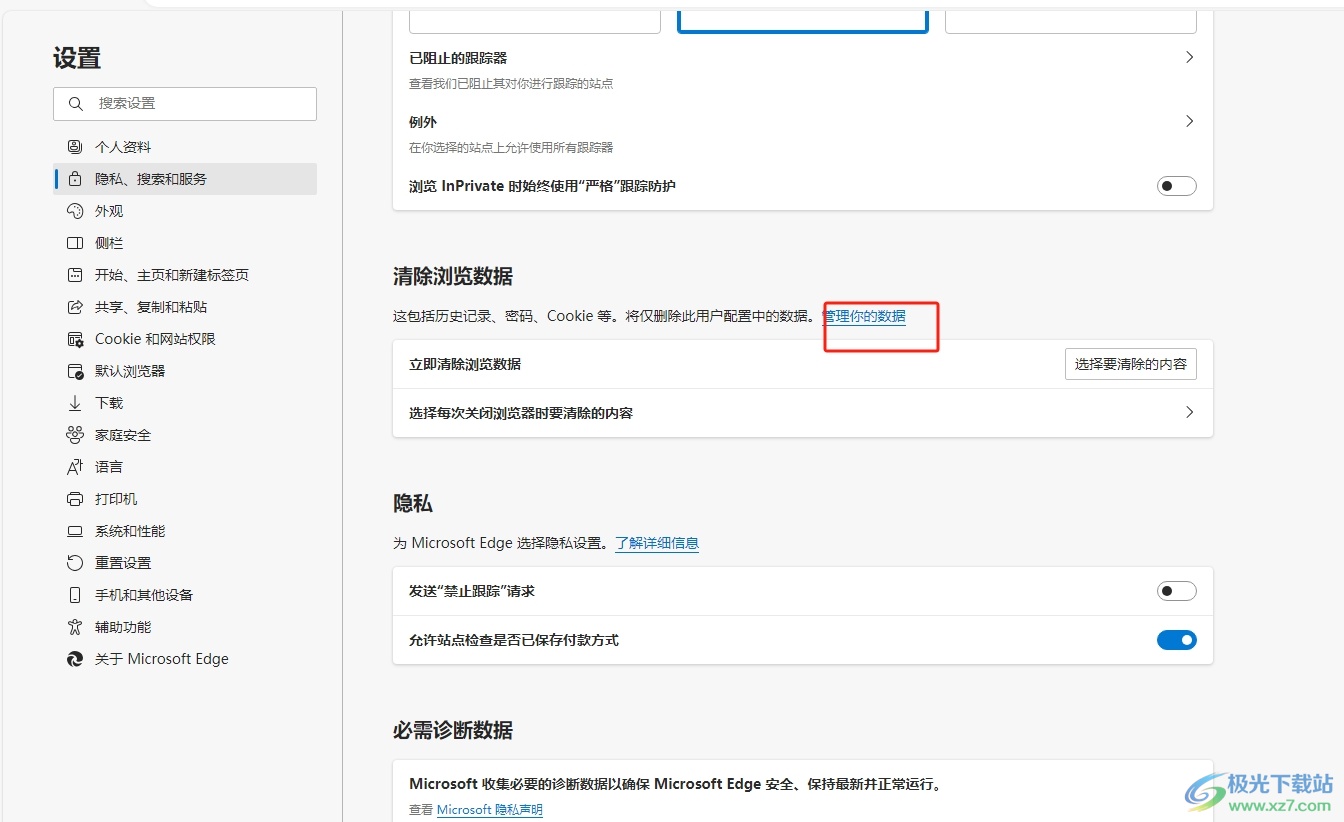
5.然后切换到新页面上,用户需要登录账号才可以查看浏览数据

以上就是小编对用户提出问题整理出来的方法步骤,用户从中知道了只需在设置窗口中点击隐私、搜索和服务选项卡,接着按下管理你的数据选项并登录账号即可查看浏览数据,方法简单易懂,因此感兴趣的用户可以跟着小编的教程操作试试看。

大小:324 MB版本:v127.0.2651.86环境:WinAll
- 进入下载
相关推荐
相关下载
热门阅览
- 1百度网盘分享密码暴力破解方法,怎么破解百度网盘加密链接
- 2keyshot6破解安装步骤-keyshot6破解安装教程
- 3apktool手机版使用教程-apktool使用方法
- 4mac版steam怎么设置中文 steam mac版设置中文教程
- 5抖音推荐怎么设置页面?抖音推荐界面重新设置教程
- 6电脑怎么开启VT 如何开启VT的详细教程!
- 7掌上英雄联盟怎么注销账号?掌上英雄联盟怎么退出登录
- 8rar文件怎么打开?如何打开rar格式文件
- 9掌上wegame怎么查别人战绩?掌上wegame怎么看别人英雄联盟战绩
- 10qq邮箱格式怎么写?qq邮箱格式是什么样的以及注册英文邮箱的方法
- 11怎么安装会声会影x7?会声会影x7安装教程
- 12Word文档中轻松实现两行对齐?word文档两行文字怎么对齐?
网友评论